Основы no-code: как настроить карточку договора
Продолжаем цикл статей про настройку системы без разработки кода (no-code).
Участники бизнес-процессов в системе работают с карточками документов, задач и других объектов. Карточка состоит из элементов, которые отображают свойства объекта: автор, дата создания и вид документа, исполнители задачи и т.д.
Формы карточек можно настраивать без разработки кода:
- добавлять, перемещать и удалять элементы;
- задавать размер контролов и их групп;
- изменять и локализовывать заголовки элементов.
Это позволяет адаптировать интерфейс системы под потребности компании, используя только визуальные средства. Как правило, настройкой занимается аналитик.
Предположим, для одного из юридических лиц при оформлении документов необходимо отдельно указывать применяемую ставку НДС, сумму с налогом и без него. А после заключения договора бывает нужно оперативно найти все документы по договору и передать их бухгалтеру для сверки с учетной системой. Для быстрой и удобной сверки в документах заранее фиксируется номер заказа по договору.
Чтобы сотрудники могли быстро определить сумму без НДС и номер заказа, нужно адаптировать карточку договора – вынести на неё соответствующие свойства. В стандартной поставке они доступны для договорных и финансово-хозяйственных документов, но по умолчанию скрыты. Полный набор свойств выводится при настройке формы карточки.
В статье рассмотрим, как отобразить свойства Сумма без НДС и Номер заказа на форме.
Шаг 1. Создание представления формы
По умолчанию форма карточки отображается с настройками, заданными в среде разработки. Чтобы изменить отображение, нужно создать запись справочника Представления форм и задать в ней свои настройки. Они применятся для всех карточек выбранного типа сущности.
В представлении формы указывается состав элементов и их расположение на карточке. Настроенное представление отображается в зависимости от заданных критериев. Возможность настройки есть у сотрудников, которые входят в предопределенную роль «Администраторы».
Сначала добавим представление и зададим его свойства. Для этого на обложке модуля «Администрирование» в группе «Настройка бизнес-процессов» выберите ссылку Представления форм. В открывшемся справочнике создайте новую запись и в ее карточке заполните поля, как указано ниже.
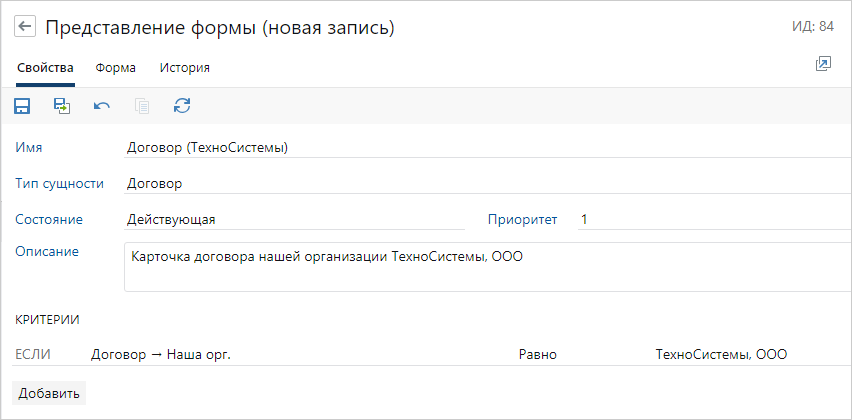
Критерий определяет, какие условия должны выполниться, чтобы представление отобразилось при открытии карточки. Критерий настройте с помощью вычисляемого выражения. В качестве элемента Наша орг. укажите название нужного юридического лица.
Шаг 2. Добавление поля с суммой без НДС
Внешний вид карточки настраивается в представлении на вкладке «Форма» с помощью редактора. В основной его части отображается заполненная форма из стандартной поставки системы. На панели отображаются контролы, группы и другие элементы карточки. Чтобы перейти к настройкам элемента, достаточно на карточке выделить нужный, и он станет активным на панели. И наоборот, если выделить элемент на панели, то он подсветится на карточке. Это позволяет убедиться, что выбран правильный элемент.
В стандартной карточке договора по умолчанию не отображается сумма без НДС. Чтобы показать ее, добавьте контрол на форму и свяжите его с соответствующим свойством.
В карточке представления перейдите на вкладку «Форма». Контрол будем добавлять в группу с информацией про НДС. Поэтому на месте предполагаемой вставки удалите пустой контрол, который используется для выравнивания ширины элементов.

Вместо удаленного добавьте новый контрол и на панели «Настройки» в выпадающем списке Связанное свойство выберите пункт Сумма без НДС. В свойстве Относительный размер укажите значение 33, чтобы контролы в группе стали одинаковой ширины.
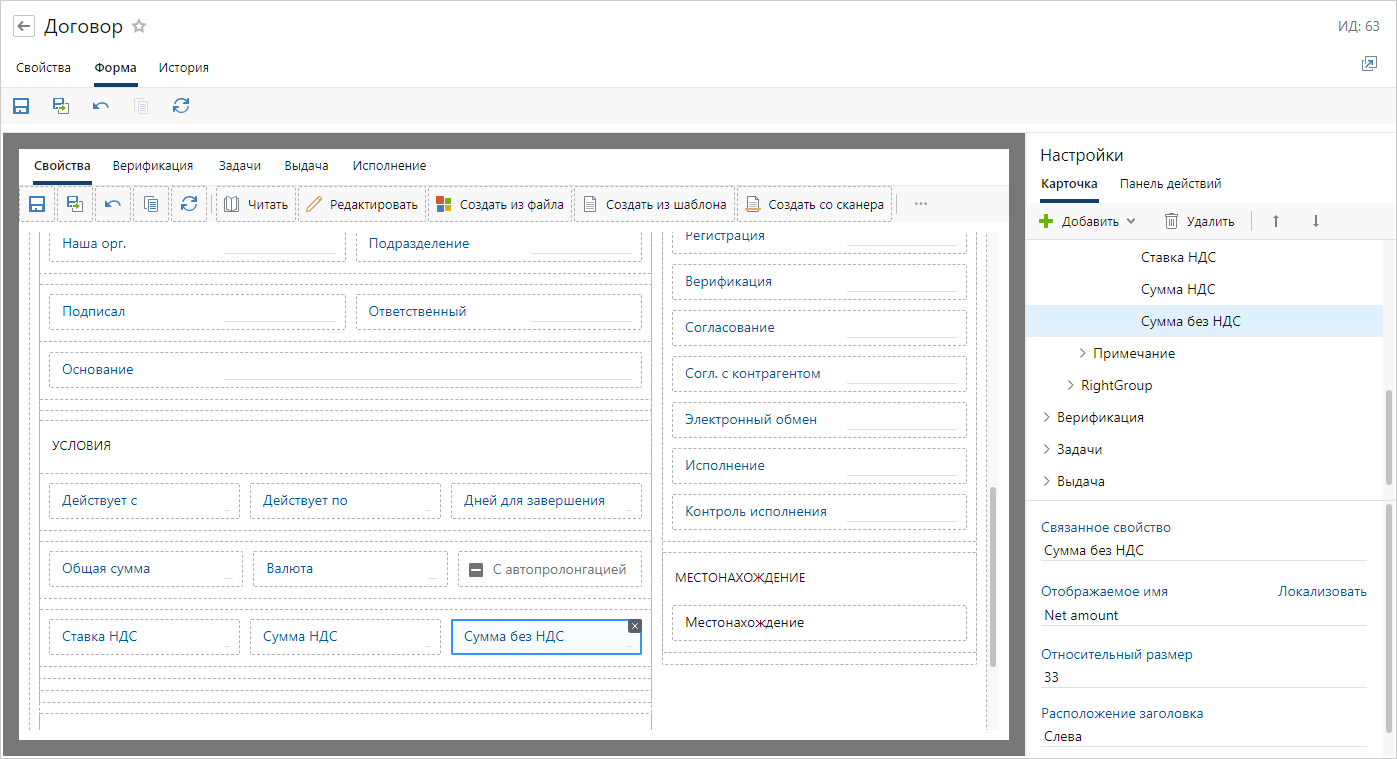
Шаг 3. Добавление поля с номером заказа
Как и сумма без НДС, номер заказа по умолчанию не отображается в стандартной карточке договора, поэтому описанным выше способом добавьте контрол и свяжите его со свойством Номер заказа.
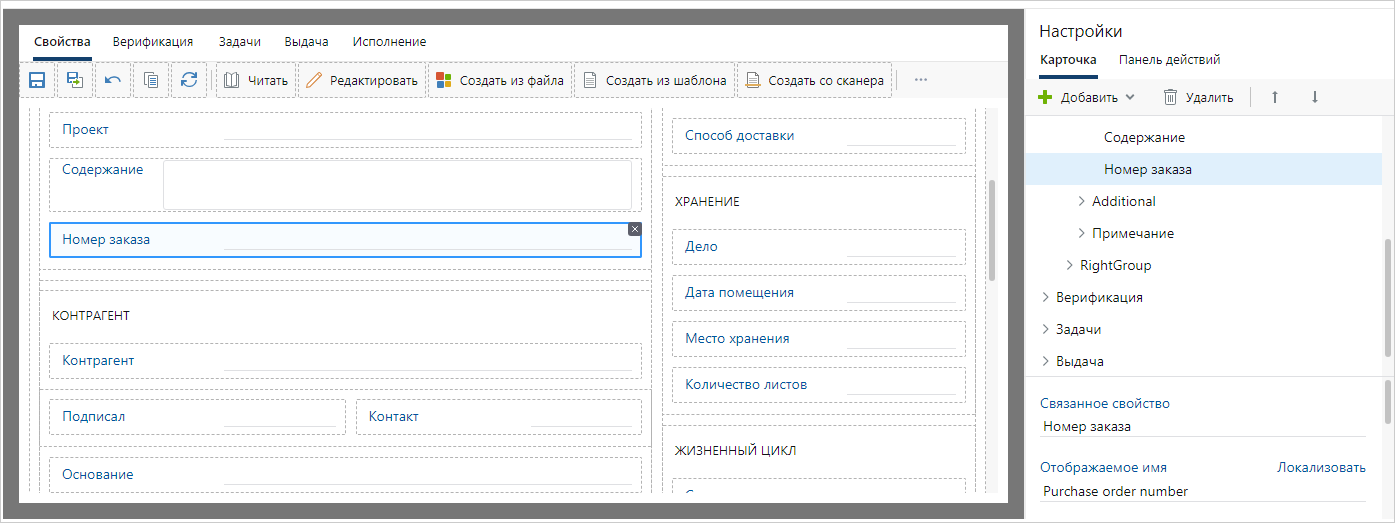
Шаг 4. Завершение настройки
Убедитесь, что в карточке созданного представления в поле Состояние выбрано значение Действующая. В результате сотрудникам указанного юридического лица отображается карточка договора с дополнительными полями, всем остальным – прежняя форма.
Если нужно вернуться к настройкам формы по умолчанию, удалите созданное представление.
* * *
Повторить показанные выше настройки можно как в локальной, так и облачной системе. Адаптируйте систему к бизнес-задачам без разработки, расширяйте границы цифровизации.
а ведь скоро версия rx 5.0, в д5 старом это был сильный шаг вперед в сравнении с 4.9, интересно что будет в rx 5? прощай DDS? все будет делаться прям в вебе? было бы круто
Добрый день!
Планируется ли возможность создания:
Авторизуйтесь, чтобы написать комментарий